Настройка Azure Synapse Link для База данных SQL Azure с помощью безопасности сети
В этой статье приведено руководство по настройке Azure Synapse Link для База данных SQL Azure с сетевой безопасностью. Прежде чем приступить к работе, необходимо знать, как создать и запустить Azure Synapse Link для База данных SQL Azure с помощью Azure Synapse Link для База данных SQL Azure.
Создание виртуальной сети управляемой рабочей области без кражи данных
В этом разделе описано, как создать рабочую область Azure Synapse с поддержкой управляемой виртуальной сети. Для управляемой виртуальной сети выберите "Включить" и для разрешения исходящего трафика данных только для утвержденных целевых объектов вы выберете "Нет". Общие сведения см. в статье об управляемой виртуальной сети Azure Synapse Analytics.
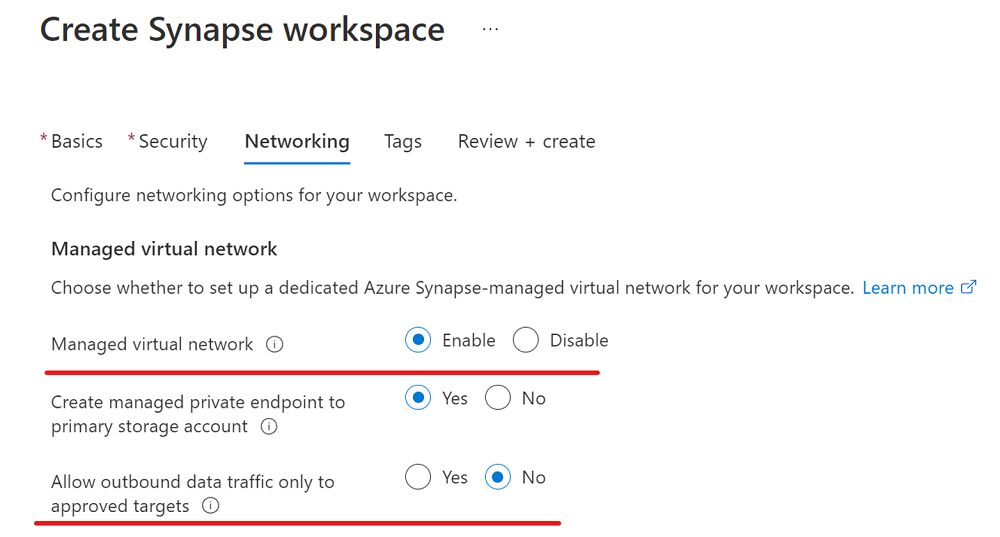
Войдите на портал Azure.
Перейдите в рабочую область Azure Synapse, выберите "Сеть" и установите флажок "Разрешить Azure Synapse Link" для База данных SQL Azure обхода правил брандмауэра.
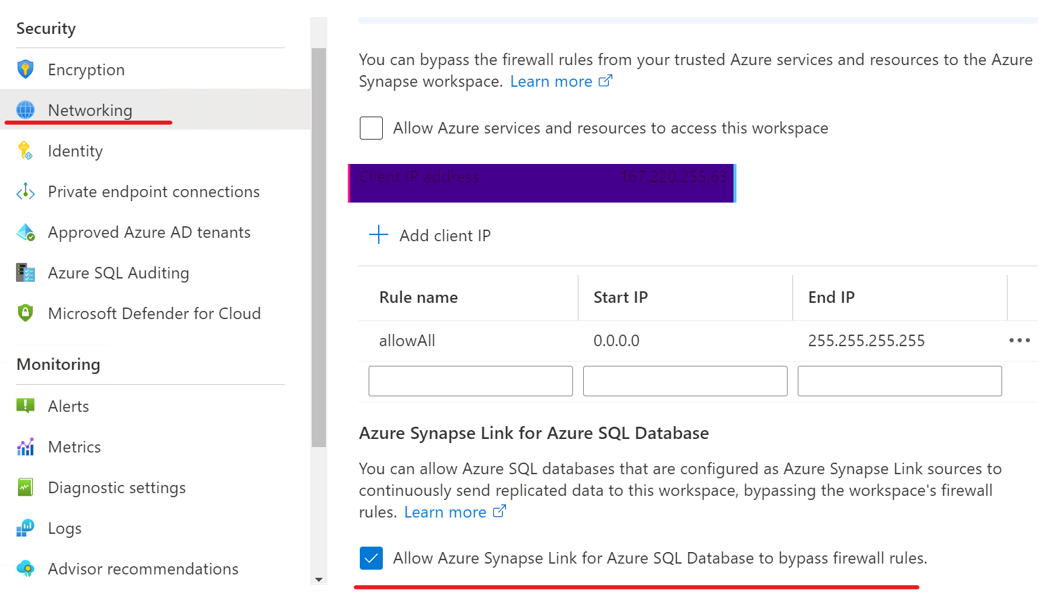
Откройте Synapse Studio, перейдите в раздел "Управление", выберите среды выполнения интеграции и выберите AutoResolvingIntegrationRuntime.
Во всплывающем окне выберите вкладку "Виртуальная сеть " и включите интерактивную разработку.
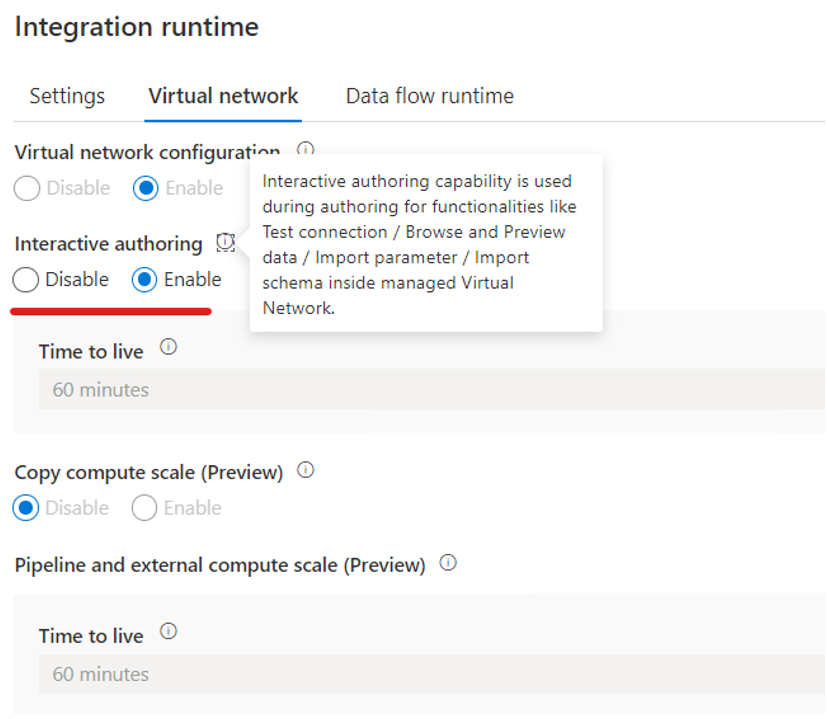
На панели "Интеграция" создайте соединение со ссылкой для репликации данных из базы данных SQL Azure в пул SQL Azure Synapse.
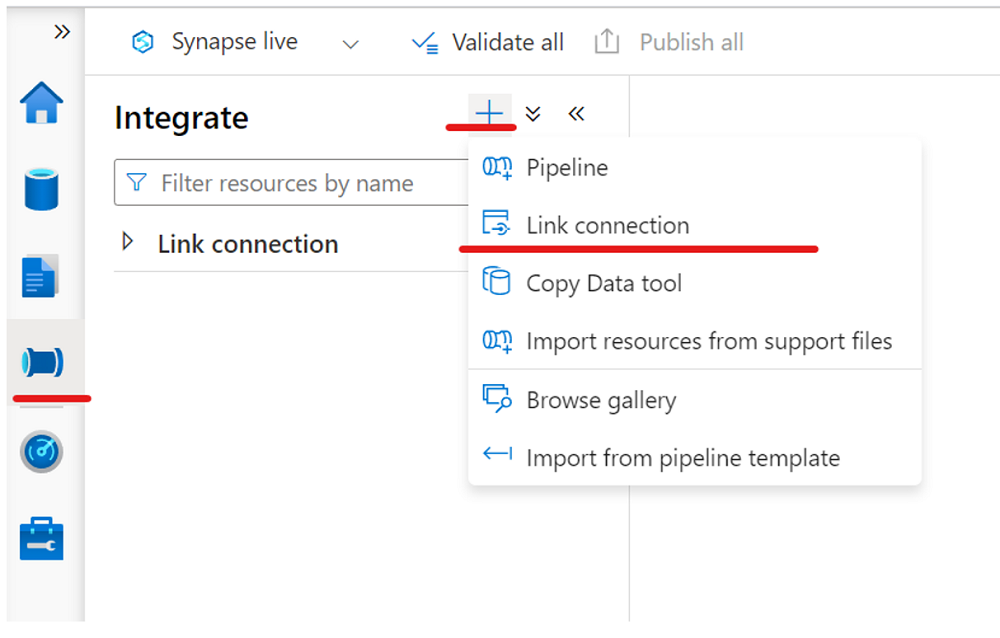
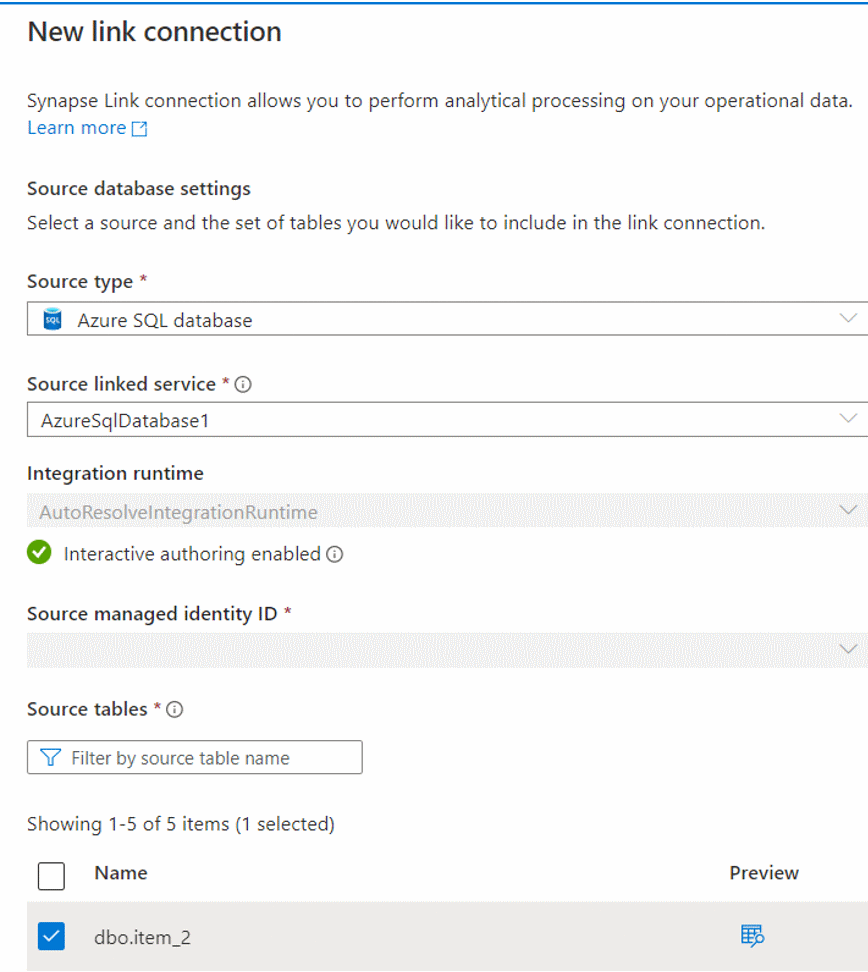
Запустите подключение ссылки.
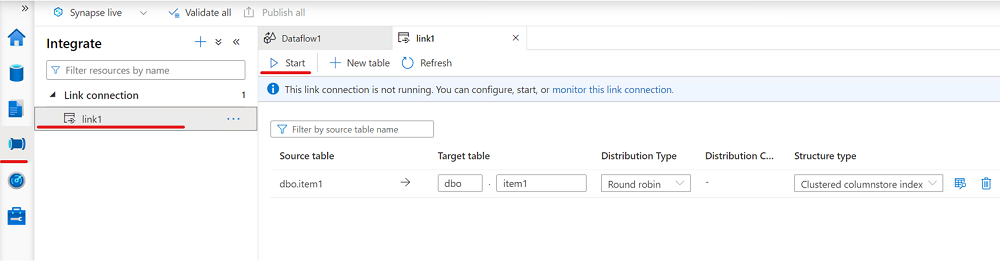
Создание виртуальной сети управляемой рабочей области с кражей данных
В этом разделе описано, как создать рабочую область Azure Synapse с поддержкой управляемой виртуальной сети. Вы включите управляемую виртуальную сеть и выберите "Да ", чтобы ограничить исходящий трафик из виртуальной сети управляемой рабочей области целевыми объектами через управляемые частные конечные точки. Общие сведения см. в статье об управляемой виртуальной сети Azure Synapse Analytics.
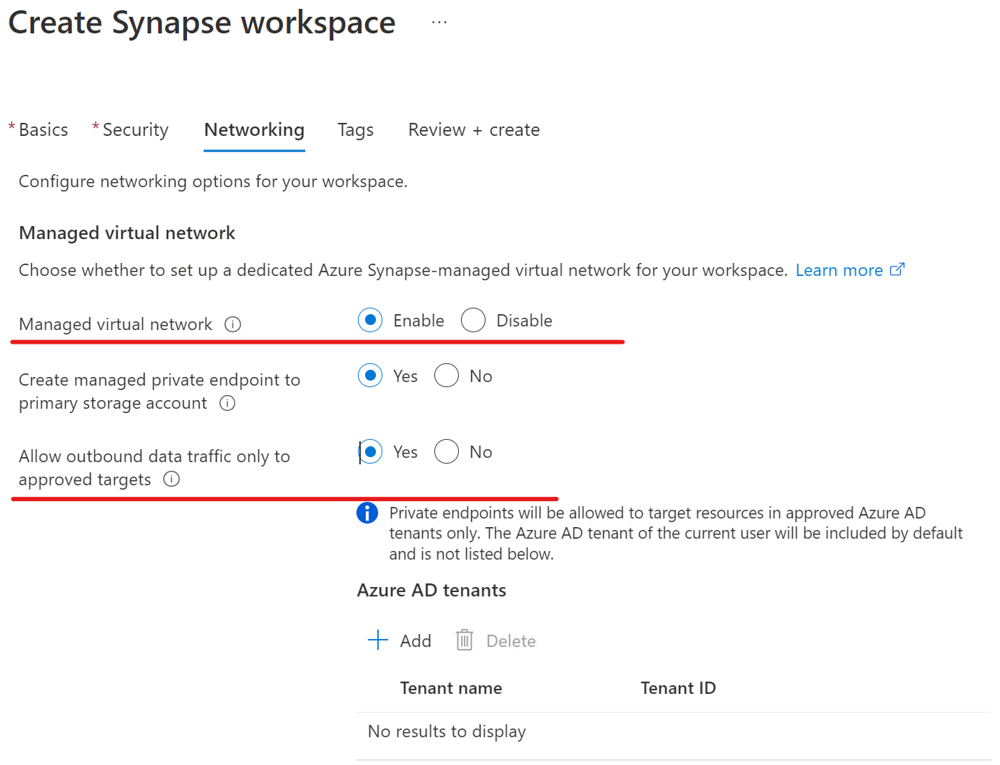
Войдите на портал Azure.
Перейдите в рабочую область Azure Synapse, выберите "Сеть" и установите флажок "Разрешить Azure Synapse Link" для База данных SQL Azure обхода правил брандмауэра.
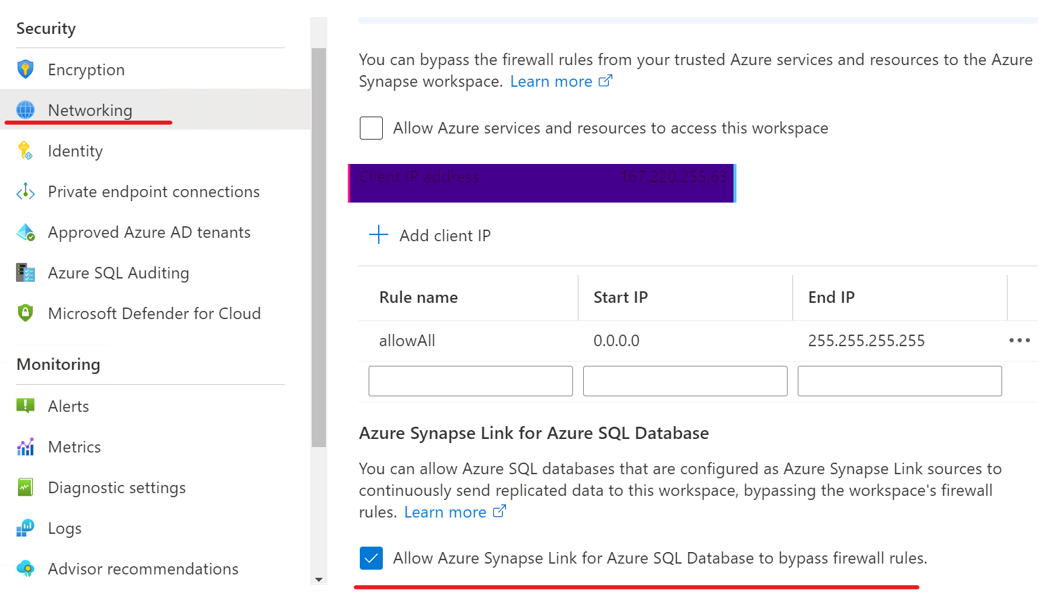
Откройте Synapse Studio, перейдите в раздел "Управление", выберите среды выполнения интеграции и выберите AutoResolvingIntegrationRuntime.
Во всплывающем окне выберите вкладку "Виртуальная сеть " и включите интерактивную разработку.
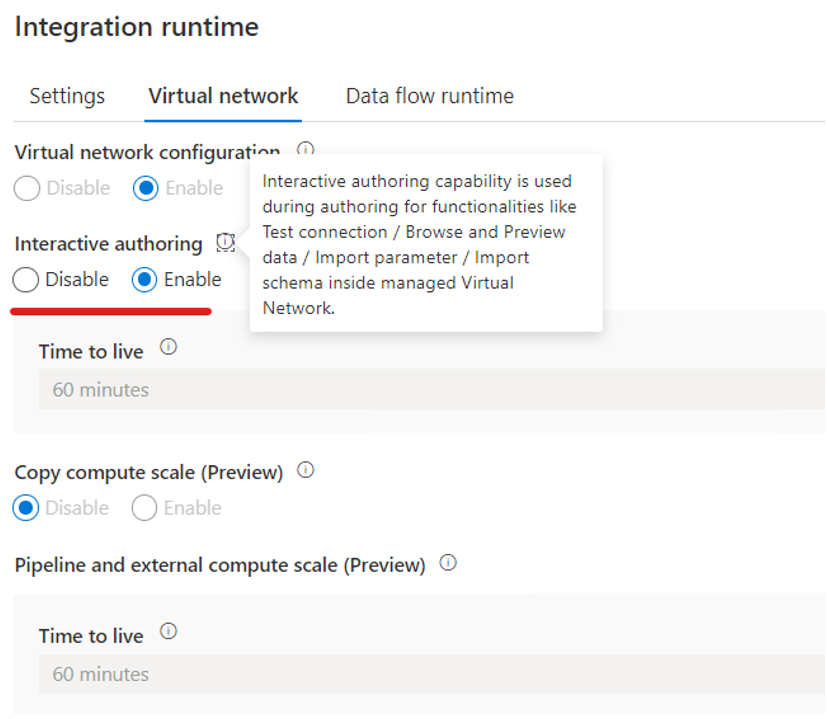
Создайте связанную службу, которая подключается к базе данных SQL Azure с включенной управляемой частной конечной точкой.
a. Создайте связанную службу, которая подключается к базе данных SQL Azure.
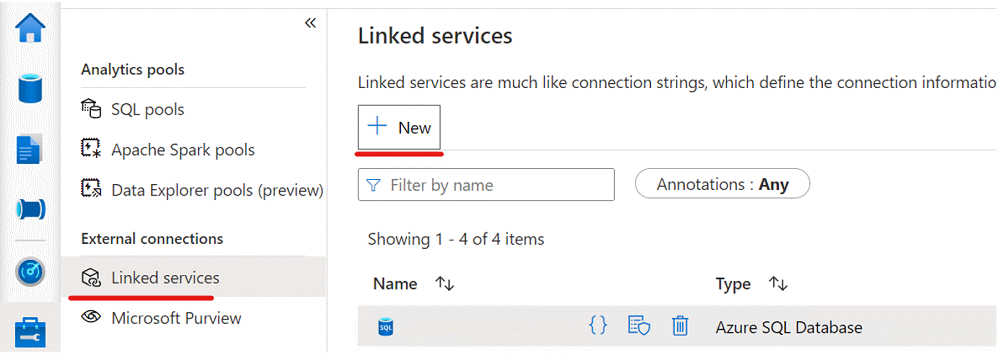
b. Создайте управляемую частную конечную точку в связанной службе для базы данных SQL Azure.
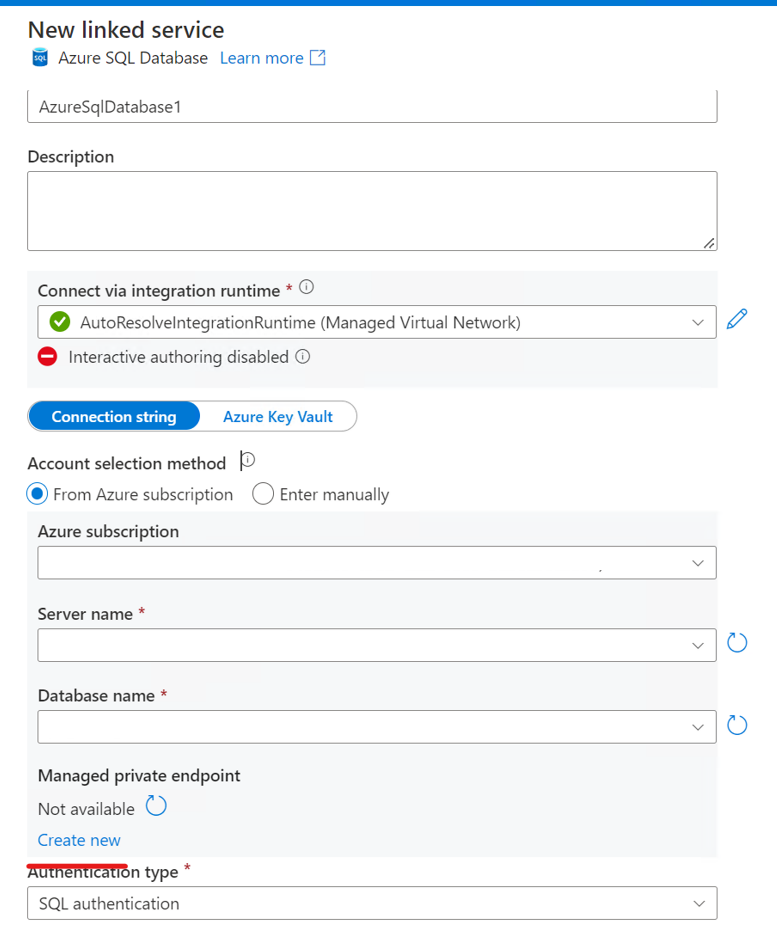
c. Завершите создание управляемой частной конечной точки в связанной службе для базы данных SQL Azure.
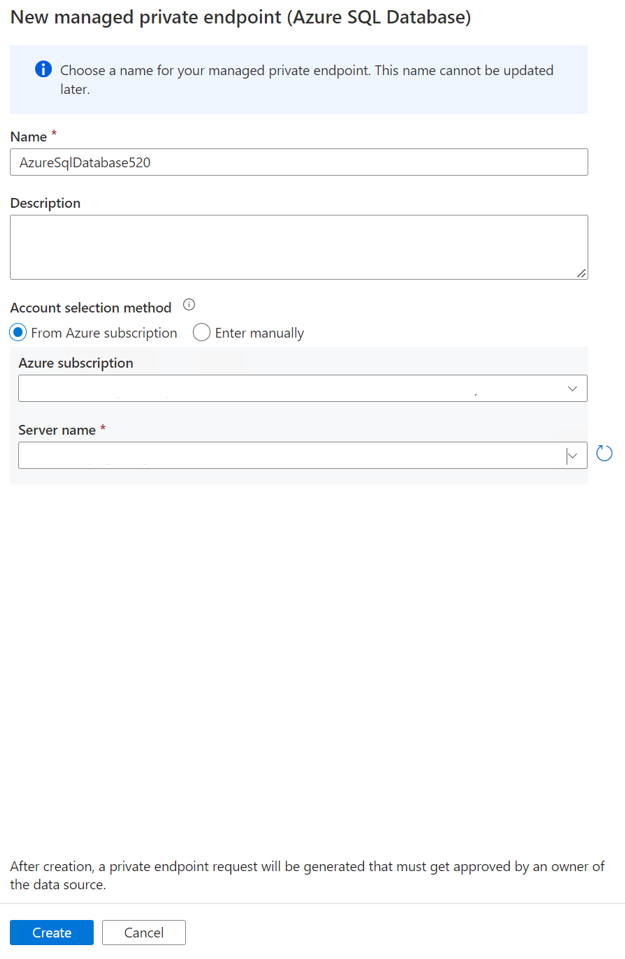
d. Перейдите к портал Azure для экземпляра SQL Server, в котором размещена база данных SQL Azure в качестве исходного хранилища, а затем утверждайте подключения к частной конечной точке.
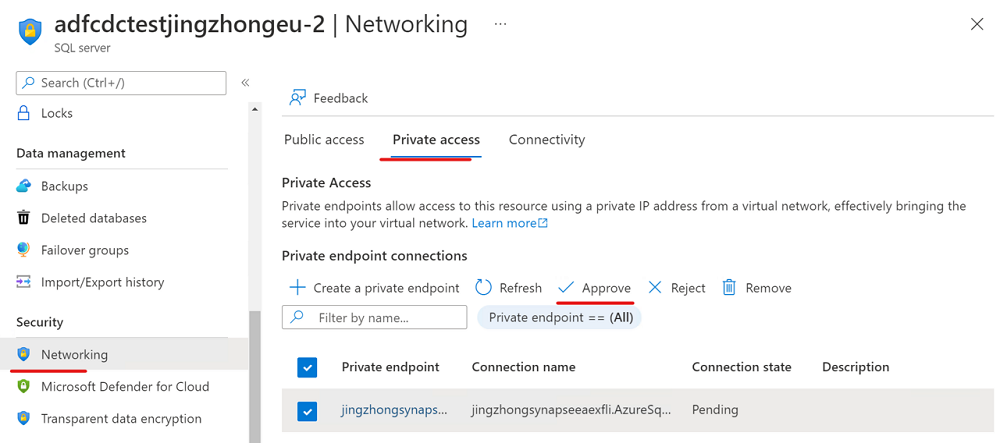
Теперь вы можете создать подключение по ссылке из области "Интеграция ", чтобы реплицировать данные из базы данных SQL Azure в пул SQL Azure Synapse.
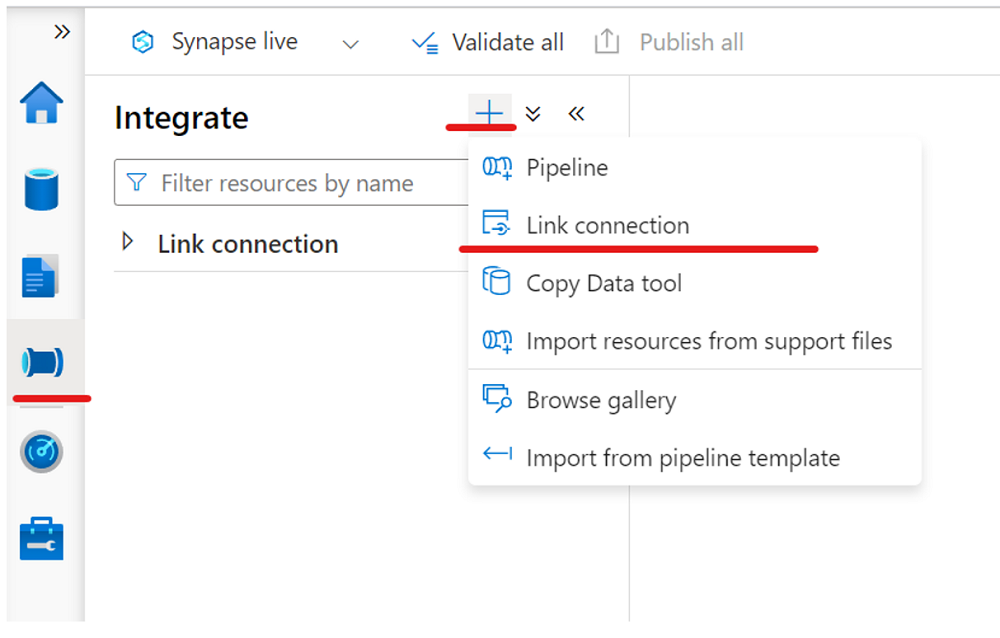
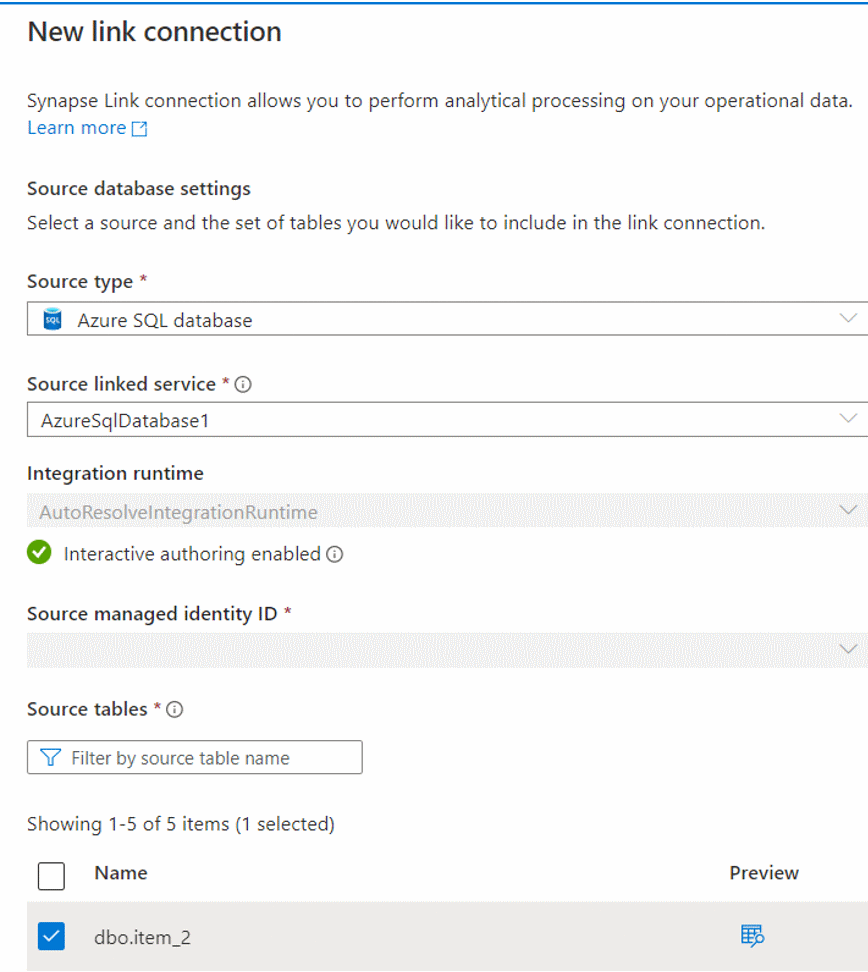
Запустите подключение ссылки.
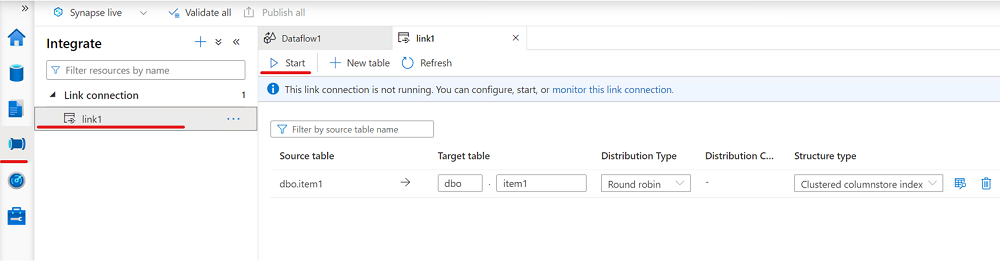
Следующие шаги
Если вы используете базу данных, отличной от базы данных SQL Azure, ознакомьтесь со следующими сведениями: